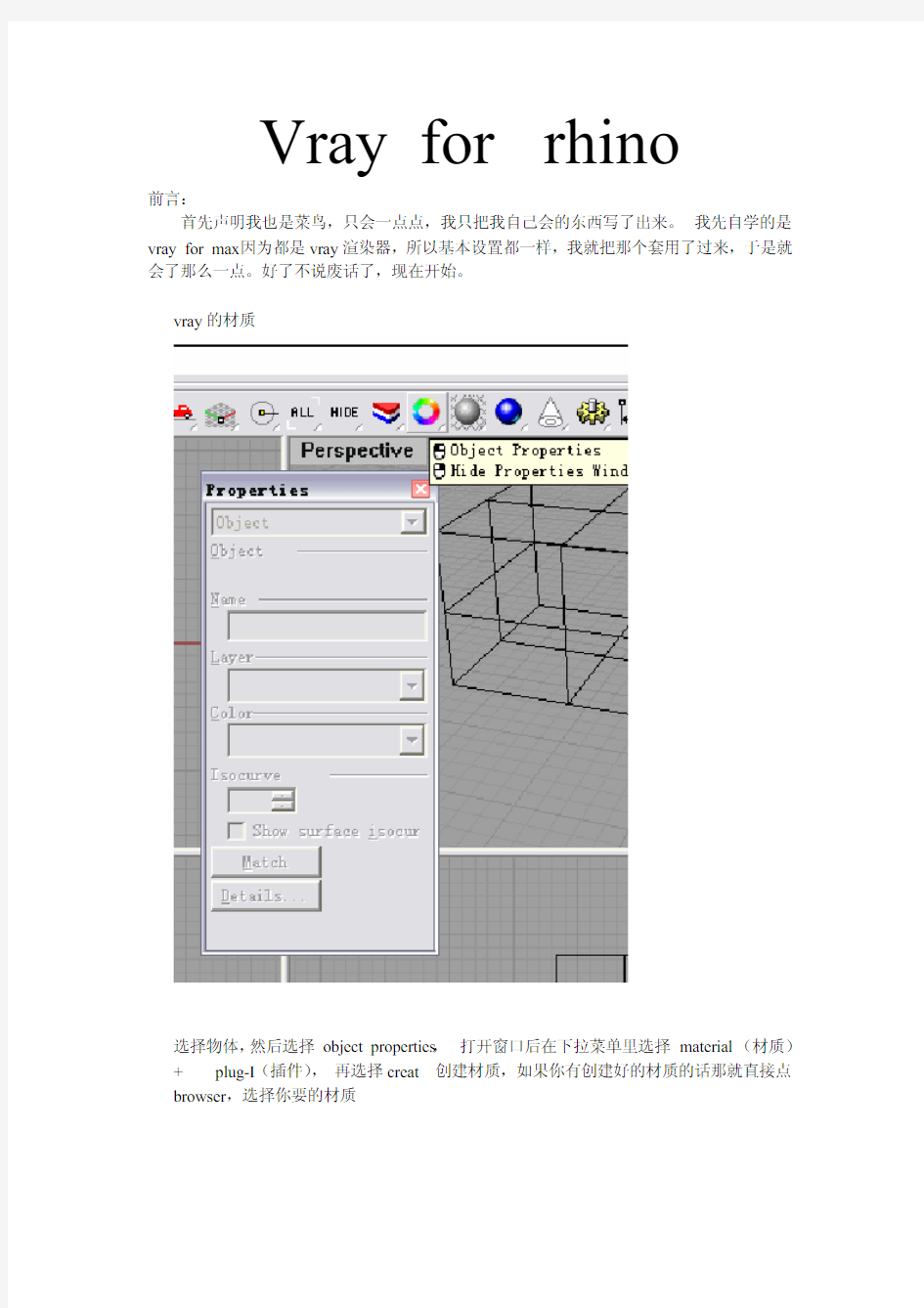
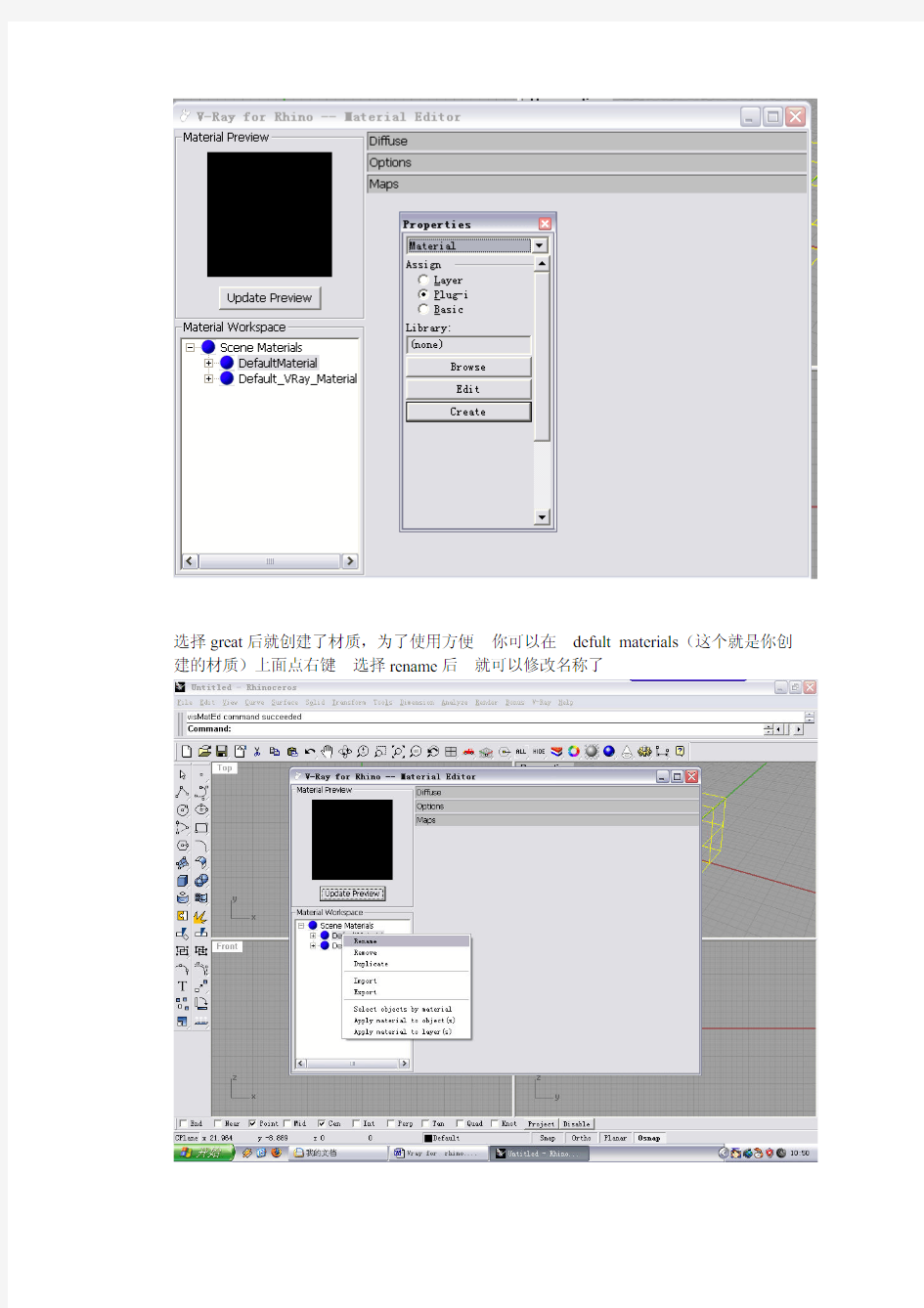
Vray for rhino
前言:
首先声明我也是菜鸟,只会一点点,我只把我自己会的东西写了出来。我先自学的是vray for max 因为都是vray渲染器,所以基本设置都一样,我就把那个套用了过来,于是就会了那么一点。好了不说废话了,现在开始。
vray的材质
选择物体,然后选择object properties,打开窗口后在下拉菜单里选择material (材质)+ plug-I(插件),再选择creat 创建材质,如果你有创建好的材质的话那就直接点browser,选择你要的材质
选择great后就创建了材质,为了使用方便你可以在defult materials(这个就是你创建的材质)上面点右键选择rename后就可以修改名称了
其中rename 下面还有 remove (删除删除)) duplicate (好像是复制吧好像是复制吧)) import (导入导入))export (导出导出))等
选择你刚才创建的材质选择你刚才创建的材质,,点+号,就出来了很多选项
emissive layer 这个是什么意思我也不知道 应该是自发光的设置吧应该是自发光的设置吧,,知道的话告诉我知道的话告诉我,,错了别笑我 我也是我也是菜鸟菜鸟菜鸟。。 在emissive layer 上点右键选择add new layer ,意思就是你要使用这个功能用这个功能,, 默认是不使用的 默认只使用 diffuse (物体颜色物体颜色,,具体翻译成什么我也说不清了 呵呵呵呵),),其它其它其它((refection layer (反射反射)),refaction(折射))都是不用的都是不用的,, 要使用时必须在上面点右键选择add new layer
emissive layer 里面有 color intensity transparety 三个选项三个选项,, color 就是颜色 设定你所要发光的颜色设定你所要发光的颜色,,一般不用这一般不用这个照明的个照明的个照明的,,反正我不会拿它当灯用反正我不会拿它当灯用。。后面有个字母m 不知道注意没不知道注意没,, 发光也可以用图控制的 假如你想要个一边红一边绿的自发光 那就只能用图了用图了,,这个一会再说 。 intensity 是设置自发光强度是设置自发光强度,, 数值越大强度越高数值越大强度越高,,transparency 是透明是透明,, 这个后面没有数值 因为vray 是用颜色代表数值的是用颜色代表数值的,,全黑代表0% 全白代表100%, 具体怎么用自己设置实验实验具体怎么用自己设置实验实验,,我没用过自发光我没用过自发光,,所以这个不太清除所以这个不太清除。。
Reflection 反射反射,, 任何物体都会反射光的任何物体都会反射光的,, 只不过强度不同罢了 像不锈钢 完全反射 镜子 完全反射 橡胶 几乎不反射 瓷器瓷器,,我也说不上来 自己设置 呵呵 反射也是用颜色来控制的反射也是用颜色来控制的,, 和自发光里面那个一样这里就不说了和自发光里面那个一样这里就不说了,, 不过有一点不过有一点,, 黑白可以控制反射强度白可以控制反射强度,, 其它颜色也可以其它颜色也可以,,可惜我不太会用可惜我不太会用,,像红像红,,绿等绿等,,你自己实验下你自己实验下,,
调整这些颜色有什么变化调整这些颜色有什么变化。。, 看后面的m 你也可以用张图控制反射强度你也可以用张图控制反射强度,, 比如一个面比如一个面,,你想让左边反射强点 右边弱点右边弱点,, 那你就可以自己绘制一张黑白图那你就可以自己绘制一张黑白图,,左边白点左边白点,,右边黑点就可以了就可以了,,不过你选了m 后,前面的那个用颜色调整反射强度就失效了前面的那个用颜色调整反射强度就失效了。。
看上面的图片 我就我就让他反射让他反射让他反射,, 用了一张棋盘一样的黑白图来控制反射用了一张棋盘一样的黑白图来控制反射,, 绿色部分就是物体自身的颜色物体自身的颜色,,其它的就是反射的其它的就是反射的,, 也就是说绿色就是棋盘图中的黑色部分也就是说绿色就是棋盘图中的黑色部分,,其它就是白色部分
这个就是那个棋盘图 后面的filter 是过滤色是过滤色,,具体怎么用我也不知道具体怎么用我也不知道,,我知道我知道,,他能过滤颜色他能过滤颜色,,假设 你的场景是五颜六色的是五颜六色的,, 你要是把filter 设置成红色设置成红色,,那么你看你的物体反射的颜色基本是红色的那么你看你的物体反射的颜色基本是红色的,,
简单的说呢 就是给物体上面蒙了一张透明的红纸就是给物体上面蒙了一张透明的红纸,,所以只反射红色所以只反射红色。。 Filter 后面有m 说明它也可以用图控制说明它也可以用图控制。。 Highlight glossiness 是高光级别 最高值是1,最小是0。作用我也没办法说清楚也没办法说清楚,,就是物体的高光就是物体的高光,,自己领悟吧 呵呵 只要把1变小的话 ,它下面的参数就可以设置了的参数就可以设置了。。 Subdivs ,控制反射的品质控制反射的品质,, 数值越高应该越光数值越高应该越光,,但是渲染速度就会慢的会慢的,,数值越小就就越差 但是有时候还是有用的 像磨砂玻璃像磨砂玻璃,,磨砂金属等磨砂金属等。。Shadertype 里面有两个选项 phong , blinn 。
上面这张图是我从vray for max 里弄的里弄的,, 只想说明两个的区别只想说明两个的区别,,区别就在于高光范围上
reflection glossiness ,反射高光级反射高光级别别,跟highlight glossiness 的设置方法一样的设置方法一样,,这个是设置反射高光级别的设置反射高光级别的。。不要问我怎样设置 因为我平常也是乱整的 呵呵 下面的两个参
数以前在max 里面没见过里面没见过,,具体作用是什么我也不知道具体作用是什么我也不知道,,以后好好研究下以后好好研究下。。
Diffuse 物体漫反射颜色 里面就两个参数 diffuse 和透明 ,diffuse 旁边的颜色就是物体自身的颜色,你想要什么颜色就自己选吧, 看旁边的m 这个是选贴图的,有的东西要贴图的,就像墙一样,要贴张图才行,那么就选m 吧,然后再选择你要的图就ok 了。透明还是用颜色控制的,黑色代表完全不透明,白色带表完全透明。 假设你想做个网,不知道你能想象出来不,那种一个面上有很多空的铁网, 这个时候你只要做一张图,上面画好多圆圈,白色是透明 空是看不见的,所以圆圈就用白色,其它就用黑色, 然后贴在一个平面上,就会出现铁网效果了
效果如图
但是切记透明了就没影子了,影子渲染时很重要的,玻璃等自己思考下。
Fog color 雾颜色,光穿透材质时就变的稀薄,用来模拟厚物体比薄物体透明度低的效果(参考vray for max教程的)
下面的那个fog multiplier 设置雾强度,建议不要超过1 (参考vray for max教程的)
affect shadow 影响透明物体投射的影子,举个简单的例子就是球中球,放在地面上,实验下勾选它和不勾选他的效果,自己实验,我就不做了因为我也很菜做了效果也不太好,自己理解还是好
affect alpha 一直对渲染中的alpha很迷惑,不懂
下面就该说fefraction,折射,渲染透明材质用的,像玻璃塑料等我先去找各种材质的折射率去==
透明材质的折射率
材质折射率
真空10000
空气10003
液态二氧化碳12000
冰13090
水13333
丙酮13600
乙醇13600
糖溶液(30%)13800
酒精13900
萤石14340
融化的石英14600
Calspar2 14860
糖溶液(80%)14900
玻璃15000
玻璃,锌冠15170
玻璃,冠15200
氯化钠15300
氯化钠(食盐)1 15440
聚苯乙烯15500
石英2 15530
绿宝石15700
轻火石玻璃15750
青金石,杂青金石16100
黄玉16100
二硫化碳16300
石英1 16440
氯化钠(食盐)2 16440
重火石玻璃16500
Calspar2 16600
二碘甲烷17400
红宝石17700
蓝宝石17700
超重火石玻璃18900
水晶20000
钻石24170
氧化铬
27050
非晶质硒22920
碘晶体33400
这个是网上收集的
折射里面的参数就不用多讲了跟反射的用法一样,不过里面有个IOR, 应该是折射率吧参数对照上面自己设置。
Translucent 半透明 ,勾选它那么光线就可以在材质内部进行传递,但是用它的前提是你选择了折射。
Thinckness,厚度,用于限定光线在物体表面下跟踪的深度,如果你不需要完全散射的话那这个就可以
Scatter 散射系数 定义在物体内部散射的数量,o意味这光在任何方向都被散射,1代表光在次表面散射过程中光线不能改变散射方向 Fwb/bck 向前向后系数 ,控制光线散射方向 0意味着只能向前,0.5意味这前后散射相等,1跟0相反 。
(半透明这部分都是参考vray for max教程的)
下面就到options了
分别是 反射跟踪 折射跟踪,双面贴图 影响背面, 如果没特殊要求就使用默认设置吧 cut off 是什么我也不知道
最后一个了 maps 里面只有bump(凹凸贴图)一个选项,使用他就可以时你的模型有凹凸的感觉,要是用好了,就可以弄出很好的效果的 可惜我不行
看效果随便贴了一张车牌子,有凹凸的感觉。
现在讲m吧就是点m选择贴图的那个比如bump后面的那个m
就是这个,先讲解参数,左上角的黑框,这里是你设置的材质的效果,,设置完后点update 就可以看了,(好难用啊,max里面的多方便啊)
uvw
texture 贴图environment环境如果你是给模型上贴图那么你就选择第一个,要是做环境就选第2个了。选择第一个和第二个时后面的mapping里的参数是不一样的,先说texture mapping里有三个选项,第一个是什么我不太清楚,第二个是以世界坐标为标准的,第三个是物体坐标系,每个物体有自己的坐标系,贴图的位置以物体坐标为准environment 环境贴图里面有3个选项第一个是模拟立方体环境相当于把你的模型放在一个立方体里,第二个是球形空间,模拟球形,相当与把你的模型放在以个球星空间内,一般选什么我也不知道哦啊,我是看图的,这个图适合什么空间我就选什么空间,一般我是用hdr文件做环境的,效果好啊,特别的好,一般大家都用它做环境反射的。Mirror ball 是什么我没用过,有时间实验下。
map channel,是什么作用我也不知道,这个我就不说了
紧接着下面的参数是调节贴图位置的假设你想给你的物体贴上标志,那么你就要确定标志的位置和大小,就应该在这里弄。Repeat 调整贴图大小offset 偏移,移动贴度的位置mirror镜像,这个就不用说了,应该能理解的,
先仔细看下左边我选择的是bitmap 所以就说这个
在上面的片片中健的bitmap参数栏里file 后面有个m 点它就可以选择你需要的图片了,如果不想要的话那就直接点clear 还有后面的tile 重复的意思,就象地板砖等。下面的那个filter是什么意思我也不知道,没用过,不过知道blur是迷糊的意思呵呵可以让你的贴图变模糊有时这个是有必要的到时你就知道了
弄完后点apply就ok了
现在说说左边的common 里面的程序贴图,里面我只会一点底下那个multip是调节强度的,比如凹凸贴图,强度越大凹凸感觉越强
bitmap就不用说了
fresnel是什么意思是费涅耳max里面的vray’材质里有fresnel 反射和fresnel折射,rhino 里面的这个我不知道是什么意思
uvw 不清楚
noise 噪波贴图这个我知道因为max里面有参数具体怎么设置我也说不清,参考max教程吧有些选项是一样的,等高手写教程了再看它具体怎么用吧。不过我知道这个可以做苹果呵呵我在max里面跟着教程做过苹果,用的就是它,做出来跟真的一样checker 棋盘贴图,我没事就用它做地板砖呵呵。
里面就一个white和black 这两个还可以继续修改,能做出什么我也不知道哦啊,我就用他做地板砖呵呵。
再说下blend 在max里面有三个选项的,一般用他给物体贴标志,可是这里只有2个选项,作用应该和max里面的不一样吧,我测试的结果是混合贴图,就是把两张图融合在一起,相当于在ps里面建2个图层,每个图层一张图,只要降低第一张的的透明度就可以看见两张图了,rhino里的作用应该和ps一样的,那个参数就相当于ps里面的透明度
我这时就产生疑问了,那怎样达到max里面的blend效果呢,,比如给一块金属上贴标志
我想的办法是在模型的diffuse里选择blend,textureA设置为金属效果,然后在textureB上贴上标志,顺便制作一张标志的黑白图,标志部分是黑的其它是白的,把这张图贴在透明贴图上,这样的话textureB就只能看见标志了,然后再调节贴图的位置,和那个不透明度这样应该可以实现了吧呵呵我自己想的对不对我不知道,那如果这个面
上标志很多的话,那么就很麻烦了,那就只能把这些标志用ps合在一张图上,然后再制作一张黑白的图,理论上这样应该可以,但是rhino里没有max里面的unwrap uvw,没了它我就不能确定每个标志的位置,在ps上也不好摆放,也许有其它好的命令吧
blend说完了剩下的我也不知道了毕竟我也是菜鸟哦呵呵
vray材质部分完毕,水平有限就知道这些幸亏max里面的vray会点要不估计我也是个vray for rhino 白痴
下面说vray参数设置
看那个file vray本身自带了几个设定好的参数,懒得弄的话直接load就行了
在这个面板里,那个max depth 反射深度,意思就是反射几次的意思,越多越逼真,不
过速度就会很慢的8估计就够了刚开始测试渲染的时候改小点好速度快
接着就是lighting里面的选项了light 指灯光,取消选择的话,你设置的灯就不起作用看了hidden light 隐藏灯光,取消选择的话隐藏灯光就不起作用了,default lights 默认灯光rhino有自己默认的灯光的,如果你创建了灯光,那么默认就失去了效果,如果你不勾选这个的话,还不自己创建灯光,那你渲染出来的就是个黑框呵呵shadow 影子,不勾选就没影子的show gi only 只显示全局照明,全局照明怎么说呢举个简单的例子,天阴了,看不见太阳,但是人们却可以看见物体而且物体还有影子,原因就是光的漫反射。GI就可以达到这种效果,真实场景都应该有它的。所以一般这个栏里不用太设置什么,你使用GI时取消掉默认灯光就行了,再不用修改别的,直接使用默认参数
system里是什么意思我不知道,一般我不用它的,所以我就不关心它是干什么的
下面的camera是照相机,真实的世界中,人看东西都有景深的,就是看远处近处的东西就模糊,看近处远处的东西就模糊了。,如果你需要这种效果,那就勾上depth of field,然后自己设置吧
aperture 是光圈,参数越大越模糊
cent bias 中心偏移,决定景深效果的一致性,0意味着光线均匀通过光圈,负值意味着向光圈中心集中,正值相反。
Side 光圈的形状默认是圆形光圈,勾选的话可以自己调节边数,(参考vray for max的具体什么意思不太懂,虽然学过摄影,可没研究过光圈是什么样子的)
打字累的抓图还是快,其它选项什么意思我也不知道问高手吧
对了,刚才忘记说照相机类型了,里面有很多中,这个就与照相机有关系了,什么鱼眼镜头了等不太懂,自己查资料我不用这个,闲麻烦,再说要求也没那么高
这里是设置你渲染的图片的勾选那个的话就可以设置了,不勾选就使用rhino自己的参数了,不过还是那句话测试渲染是尽量把图设置小点这样速度快,最终渲染时再好好设置
render output 勾选后然后选择保存的位置,然后你渲染后,系统就自动把图给你保存了,不用你手动保存,下面的那个我不知道。
enviroment里面有两个选项,第一个就是我刚才说的GI了,全局光,用了它就会感觉模型很真实,一般他是黑的,你不能勾选的,只有你勾选了indirect illumination里的gi 后environment里的才可以选。选择后会发现默认颜色是淡蓝色(挺漂亮的,偶很喜欢),这个就是全局照明的颜色,你可以选你自己喜欢的颜色紧接着的那个选项就是强度了,我老师感觉默认的1效果没max里面那个好,有点太亮了,我一般设置为0.8,当然你也可以用贴图模拟全局照明的,还记得前面说的hdr文件吗就可以。下来就是background,背景,默认是黑色的这个我一般都是自己设置的,像金属了等那些高反射的模型,没有了环境就是垃圾,不过可以做反光板,可惜我不会。像玻璃等透明折射模型,没了环境那就吓人呢,不信可以自己试验下,有背景和无背景境完全是两种效果的。记住这里选贴图时就应该勾选environment 而不是texturel了。切记,因为你要设置是球形环境还是其它的。
Image sampler 图形采样器,就是设置怎样采样的,好象很复杂的,一般就默认就行了,那两个一般不用,里面有两个参数很重要就那个min 和max 具体什么意思我也说不清,不过我知道两个数值之间差距越小,渲染速度越快,测试时我都是-2 和–1的
这个是max教程里面的讲解,要是想研究就看下。我不太懂那个,关键作用不是多大
这三个选项我也不太懂,我一般不用的
第一个也是与采样有关系的,偶是菜鸟所以不太懂,接下来这两个比较重要
第一个就是打开GI,只有你勾选了这个,你才可以使用前面那个淡蓝色的GI,其它选项就默认吧我可不改的
caustics焦散,就是放大镜的可以在地上照个亮点的那种感觉,一般透明物体都有这种效果的,,使用时勾选它具体参数改怎么设置我也不知道我只会在max里面用,自己实践实践就知道改怎么设置了
就这个效果了,那个强度值可以成千上万的调别舍不得。
mode里的我不会没用过。基本完了就这些了
Vary渲染 一直以来,就想写篇关于vray for sketchup的参数教程,因为这两个软件大概是目前最普及的渲染组合了,大家很关心怎么用好这个组合。而且我自己在与软件斗争的过程中,也有些心得体会,分享一下,也算是对自己学习的总结。另外一个原因就是,针对建筑系学生的渲染教程并不多,我试试能不能做点贡献。 另外要作一个声明:就是关于渲染的定位问题,表达,只是工具,设计本身才是王道,一个完善的设计,就算skp直接导图,都会有非常好的效果,烂胚子再怎么渲也不会起死回生。当然如果你有能力,在方案的基础上利用渲染,把空间的感受表达好,这就是锦上添花的事情了,或者你方案的核心想法就关乎光影,那渲染就会变得更为重要起来。 大家不要被讲软件的帖子误导了,把精力投入到软件上,相反,我这篇帖子的目的就是希望大家在这上面少花点时间。 接下来进入正题: 这就是vray for sketchup的工具栏了,咱们的教程从“O”这个按钮开始。 “O”,即Options(选项),点击打开vray参数选项面板:(我习惯使用的是英文版,因为好的教程都是英文的,学起来有个对应,方便些,但是为了大家方便,我就搞双语教学啦。)
我们一个一个的来看: 一、参数读取选项 点Load,会弹出以下窗口: 这些参数预设还是有点用的: A.通常来讲,如果你不懂vray,选择了high或very high级别的参数,且场景中没有你自己添加的灯,又不是在室内的话,就能得到一个俗称“傻瓜渲”的效果,基本和skp中所见一致,清晰程度还是有保证的。 B.第二个用处是你在学习vray参数的过程中,可以看看这些不同精度参数的区别在哪里,从而理解怎么调叫提高参数,怎么调叫降低参数,呵呵。 C.或者你已经熟悉了vray,当你想渲正图的时候,直接读取一个very high,然后在这个基础上改参数,还是很方便的。 存取参数的功能还会有其他方便的用途,比如在使用发光贴图作为首次引擎,使用发光样本文件进行“渲小图,出大图“的时候,用这个切换参数会很方便。“渲小图出大图”放后面讲。 二、全局开关 从这里开始,我要开始发散的讲了,帖子的标题叫由参数面板说开去嘛,我不会只讲软件,vray参数详解网上早有了,但是能不能理解每个参数,并且用好,就是另外一回事情了。第
1-4~6 Vray工作流程 测试阶段参数--Render Setting>间接照明(全局光)打开,首次反射- 自定义-6~-5采样、模型细分20、插补采样20、发光贴图,二次反射-0.7蒙特卡洛。图像采样(反锯齿)-固定,抗锯齿过滤-开、Area、1.5,全局开关-材质》反射折射关闭,默认灯关闭。 天光》Render SET>环境》天光开。阳光》3d自带Photometric>Target Light>Modify>Intensity1200>Shade On-Vray阴影 Render>Envi>背景色》白 Render SET>颜色映射》变暗/亮倍增大-暗/亮部越亮,Alpha-整体都亮 打开Render SET>全局开关-材质》反射折射 正图阶段参数--Render Setting>间接照明(全局光)打开,首次反射- 自定义-5~-1采样、模型细分50、插补采样30、发光贴图,二次反射-0.7蒙特卡洛。图像采样(反锯齿)-自适应细分,抗锯齿过滤-开、Catmull-Rom、1.5,全局开关-材质》反射折射开启,默认灯关闭。 __________ 2-1~4 VrayMtl材质参数 建立场景--画一个Box》修改面板》Normal+EditPoly--Polygon》删掉两个侧面》把地面分到另一个图层 Rendering》Environment》Map》Bitmap》双击选择一张图片》UseMap>把Map一大格拖到一个空材质球上》参照(inreference)》Coordinales>Shink-wrap Envi> VR灯光》倍增值3.0》 VRMtl》漫射--材质颜色》贴图>漫射的勾去掉--不显示贴图》反射(镜面效果)白--不锈钢》高光光泽度--高光模糊程度和范围(使用时需解锁)1.0标准》光泽度1.0,越低越粗糙(改动后速度变慢),0.5很粗糙》细分3~5》瓷器和玻璃打开菲涅尔(保留漫射颜色)》菲涅尔折射率(一般不改,1.0没有镜面反射)》最大深度--反射次数》开折射菲涅尔要打勾》折射光泽度越低越磨砂玻璃》玻璃折射率1.5,水折射率1.3》烟雾颜色控制玻璃颜色,只要一点点就很深》烟雾倍增改成0.1》影响阴影--阴影带颜色 ---------- 2-13 玻璃 清玻璃--反射接近白》打开菲涅尔》折射全白》折射率1.5
W o r d 2003基础教程 编 撰 花 椒 文 刀 版权归属:中国盲文出版社信息无障碍中心盲人挚友聊天室 前 言 结合阳光读屏软件强大的Word 朗读功能, 由信息无障碍中心开办的于2008年11月至 2009年3 月,推出在线《Word2003基础讲座》。同期,我们将讲座内容编纂成册,免费提供给 阳光软件的广大用户,以便查阅。 本教程用Word2003编写, 您可以通过单击目录快速跳转到需要查阅的文本,具体操作方法是:用上下光标逐行朗读目录,听到您想查阅的条目后,按下 Ctrl+小键盘的斜杠键,这样,光标会自动跳转到目录对应的文本,以方便您的查阅,同时,在阅读过程中,教程所提及的所有操作,您均可在当前窗口尝试,当然,为了保持教程的完整,建议您在关闭本 教程时选择不保存修改。 本教程由阳光软件免费提供,版权归属中国盲文出版社信息无障碍中心盲人挚友聊天室, 请勿用于商业用途,违者必究。
目录 第一章 初识中文版Word2003 中文版word2003是微软公司推出的中文版office2003软件套装中的重要组成部分,它具有 强大的文本编辑和文件处理功能,是实现无纸化办公和网络办公不可或缺的应用软件之一。 第一节安装、启动和退出程序 一、安装程序 安装word2003和安装其它软件并无二致,需要说明一下的是光盘版的安装。当您将中文版 office2003光盘放入光驱后,请不要自动播放,因为自动播放会弹出图形化的安装界面,读 屏软件无法操作。您可以在插入光盘后,打开“我的电脑”找到CD驱动器,application键 弹出快捷菜单,通过“打开(O)菜单”来打开光盘,然后在列表中选中office文件夹,打开 以后,列表中出现几个文件夹,由于版本不同,文件夹数量和名称可能会略有区别,不过没 关系,在这些文件夹中寻找setup.exe并回车执行,您就能顺利地用键盘完成安装操作了。 二、启动程序 按下Windows键弹出“「开始」菜单”,展开“所有程序(P)菜单”后。上下光标到 “MicrosoftOffice子菜单”,右光标展开该子菜单后,上下光标找到 “MicrosoftOfficeWord2003菜单”回车即可启动Word程序。另外,当您在资源管理器中选 择任意一个后缀名为.doc的文档回车时,计算机也会为您启动word程序,同时打开您选中 的文档。 三、退出程序 在程序窗口按下快捷键:“Alt+F4”是退出程序最简便的方法。当然您还可以在程序窗口按下 Alt键激活菜单栏,下光标展开“文件(F)子菜单”并找到到“退出(X)菜单”回车,或在程 序窗口按下“Alt+空格”弹出控件菜单,上下光标找到“关闭(c)菜单”回车即可退出程序。
《网店美工视觉设计实战教程(全彩微课版)》 教学大纲 一、课程信息 课程名称:网店美工:店铺装修+图片美化+页面设计+运营推广(全彩微课版) 课程类别:素质选修课/专业基础课 课程性质:选修/必修 计划学时:21 计划学分:2 先修课程:无 选用教材:《网店美工视觉设计实战教程(全彩微课版)》,何晓琴编著,2018年;人民邮电出版社出版教材; 适用专业:本书可作为有志于或者正在从事淘宝美工相关职业的人员学习和参考,也可作为高等院校电子商务相关课程的教材。 课程负责人: 二、课程简介 随着网店的迅速普及和全民化,衍生了“淘宝美工”这个针对网店页面视觉设计的新兴行业。本书从淘宝美工的角度出发,为淘宝卖家提供全面、实用、快速的店铺视觉设计与装修指导。主要包括网店美工基础、图片调色、图片修饰、店铺首页核心模块设计、详情页视觉设计、页面装修、视觉营销推广图制作等,最后针对无线端进行首页、详情页视觉的设计与装修。本书内容层层深入,并通过丰富的实例为读者全方面介绍淘宝美工在日常工作中所需的知识和技能,有效地引导读者进行淘宝店铺装修的学习。 本课程主要对淘宝美工的设计基础和方法进行详细介绍,通过学习该课程,使学生了解网店美工的基本要求,以及掌握网店的设计与制作。 三、课程教学要求
体描述。“关联程度”栏中字母表示二者关联程度。关联程度按高关联、中关联、低关联三档分别表示为“H”“M”或“L”。“课程教学要求”及“关联程度”中的空白栏表示该课程与所对应的专业毕业要求条目不相关。 四、课程教学内容
五、考核要求及成绩评定 注:此表中内容为该课程的全部考核方式及其相关信息。 六、学生学习建议 (一)学习方法建议 1. 理论配合实战训练进行学习,提高学生的实战动手能力; 2. 在条件允许的情况下,可以申请一个网店,进行深入学习; 3. 提高学生的是设计感和审美能力; (二)学生课外阅读参考资料 《网店美工:店铺装修+图片美化+页面设计+运营推广(全彩微课版)》,何晓琴编著,2018年,人民邮电出版社合作出版教材
VRAY 渲染教程 HDRI 照明实例详解 Vray是一个优秀的MAX的GI渲染插件,它的画质很不错,速度也非常快,而且非常简便易学,很容易出 效果。以前我写过一个教程,因为各种各样的原因,它已经不再适合现在的使用了,所以我特别再根据新 版的vray重新写了这一个教程给大家分享。讲得比较详细,也特别建了模,希望大家能从中得到有益的知识,把渲染学的更好。本教程适合于3dsmax4+vray1.084 版本,如果版本差异不大的话,基本上大同小异,顶多速度不同而已。本教程专门针对使用HDRI的GI渲染,主要讲金属与玻璃等材质的建立方法以及HDR 环境的使用技巧。适合于初次接触vray的朋友阅读。首先,确定装好了vray这个插件,请不要问我哪里 有下载的,因为这里是不允许讨论此类话题的。我用rhino建了一个模型,我也提供原始的模型文件,没有 使用任何插件的文件,按下F10 键,打开渲染选项,选择current renderers 点击第一个,选择VRay ,就可以使用这个渲染器了,如图:
1R V- .l! 然后把所有物体赋予一个默认的灰色材质。 下面就是关键的HDRI环境的建立了,这是本教程最关键的地方,请多注意。我们新建一个材质,点一个帖图进去,(我用的是diffuse,用其他的也没问题),选择vrayHDRI从vray1 开始就正式支持hdri图了,所以在也不用任何其他插件的帮助了。 抱歉了,让大家等了许久。本人前一段时间实在是忙不过来,望大家谅解。 现在就为大家献上基础教程的最终篇——《案例解析》。前三篇分别讲述了参数、材质和灯光,本篇将讲述一个完整的案例,详细讲述从渲染到后期的完整流程,将前三篇所提到的内容应用到一个实例当中,希望能为大家提供一个参考。目的是为大家提供一种表现设计的方法,而非限定了表现的思维。个人觉得,设计的表现能力还是要有的,毕竟有很多细节跟感觉难以用文字来表达,只有设计者自己懂得,若是连基本的表达能力也不具备,就难以让人看到自己的想法。至于有人反对用计算机图像来作为建筑可视化的工具,我想说,目的是一致的,只是途径不一样而已,技术在发展,时代在改变,计算机图像自然有它自身的优势,选择它并不代表忽略其它的途径,并不代表最原始的手绘表达已经被淘汰,计算机图像也要求我们有对色彩、明暗、空间等的深刻理解,我们不妨认真思考掂量下。 本篇教程最后将会提供教程案例的模型场景以及PS的后期PSD文件的下载地址。 注意:本篇教程将会改用vray1.6进行讲解,因为之前被1.49逼惨了,BUG实在是太多了,各种崩溃各种慢。由于1.6版本暂时没有中文版,所以只能用英文版,但是我会适当翻译,大家无需担心,毕竟英文版中文版的按钮位置是一样的,用一两次就能习惯了,我也是从英文版开始学的么么哒!在此也推荐大家使用vray2.0,其正式版刚刚推出,相信破解版马上就会有!在本篇最后我会提及2.0的更新项目,讲解新增功能以及优势。 常用专有名词翻译:漫反射diffuse,反射reflection,折射refraction,选项option,贴图maps,光泽度glossiness,噪波noise,环境environment,全局照明global illumination,间接光照indirect illumination 儿童编程 SCRATCH2.0入门中文使用教程 目录: 1. Scratch的简介 第1课下载与安装 第2课初识Scratch 2.Scratch基础课程 第3课让角色动一动 第4课键盘控制 第5课迷宫程序 第6课会飞的巫婆 第7课三角形的面积 第8课造型切换---人物走动 第9课移动人物教师进阶使用 第10课判断人物位置 3. Scratch进阶课程--打蝙蝠 3-1 第一节课 3-2 第二节课 3-3 第三节课 4. scratch进阶课程2-打地鼠 4-1 设计背景、铁锤及地鼠 4-2 撰写地鼠的程序 4-3 撰写铁锤程序 4-4 分数的计算 5. 接球游戏 5-1 设计球部份的程序 5-2 人物部份的程序 5-3 程序计分 5-4 扣分的构想 6.如何分享SCRATCH作品 7.如何把sb2文件转化成swf格式的flash文件 SCRATCH2.0入门中文使用教程 1. Scratch的简介 Scratch是 MIT (麻省理工学院) 发展的一套新的程序语言,可以用来创造交互式故事、动画、游戏、音乐和艺术。很适合8岁以上儿童使用,目前1.4版已经完全支持中文界面,更方便使用,完全不用背指令,使用积木组合式的程序语言,让学习变得更轻松,并充满乐趣。 官方网站:https://www.doczj.com/doc/fb6945798.html,/ 目前已经推出2.0版本,支持在线和离线模式。 由于国外网站速度较慢,gateface门面,已经集成了scratch的程序,所以只要安装了伽卡他卡电子教室(15.5以上版本)或这个gateface5.5以上版本,都有scratch,不用另外安装。(伽卡他卡电子教室集成了gateface,scratch在gateface的门面编辑器里,点击相应按钮,就可以启动scratch) Gateface门面中,集成的是离线程序,可以不用登录scratch网站,在本机使用。搜索伽卡他卡电子教室或者gateface都可以到官网或者华军下载。 分享SCRATCH作品的方法: 方法1:放到网站共享。SCRATCH网站,可以上传sb2格式的文件,这样,别人通过访问SCRATCH网站来访问你的作品,需要在SCRATCH 导言: 大家好!此教程可以说是给VRay如虎添翼,最低的提速都是两倍以上,再说了如果CPU够多的话或者机器够多话也可以说渲染图不过就是眨眼之间的时间而已,所以这个教程相当重要。现在我把它写成教程,希望能帮助到更多的人,希望大家共同进步! 前言概述 1.什么是分布式渲染(Distrbutded Rendering) 分布式渲染是一种能够把单帧图像的渲染分布到多台计算机(或多个CPU)上渲染的一种网络渲染技术。有许多方法可以实现这种技术,主要的思路是把单帧划分成不同的区域,由各个计算机或CPU各自单独计算。常用的方法是把静帧划分成许多小区域(Buckets),每台计算机都渲染一部分buckets,最后把这些buckets合并成一张大的图像。VRay就是用的这种做法。 2.VRay的实现 VRay通过TCP/IP协议实现分布式渲染的网络联接,不需要任何附加的程序或目录共享。分布式渲染的管理分成两个部分:服务端和客户端。 3.客户端 客户端是指用户现在正在使用的那台计算机。它把单帧划分 成许多小的渲染区域(bucket)并把它传给服务端去计算。整个渲染过程由客户端来管理和组织。在客户端计算机上,有一个用户界面来管理网络上的服务端——指定哪些服务器参与计算哪些不参与——并控制服务器端的状态。每当一个渲染区域(bucket)计算完毕,客户端上显示出这块bucket,并发送另一块bucket给空下来的服务器计算(当然如果有的话)。 4.服务端 服务端就是渲染服务器啦,顾名思义,就是网络上提供计算服务的真正在干苦力的计算机们。它们渲染每个bucket,并计算结果送回客户端。它们的状态也由客户端监控。 工作环境 要向实现VRay分布式渲染,必须用户处于局域网之内,并有多台计算机通过路由器链接且都能相互访问。(图01) 图01 实际操作 1.在A机器新建一个文件夹,右击把文件夹设为共享文件夹,并勾选允许网络用户更改文件。(图02) 图02 《vray for sketchup渲染教程①--渲染参数设定篇》【个人原创!针对建筑城规的同学们!更新中...欢迎交流!】【网页观看效果更好!】作者:余德杰 首先感谢@吴非多Doffee(427304478) 提供的建筑模型,往后案例解析中会用到。 前言 本人写此教程目的在于交流,大神看到有什么不对的希望指正,我只是尽自己能力为大家提供点帮助,本教程针对学习建筑和城市规划专业的同学而写,由于一般大一大二的建筑学同学已经具备一定的sketchup建模能力,而且sketchup上手非常容易,在这里我就不多说了(咳咳,本人不擅长su的建模,只习惯使用max),所以教程侧重于渲染(rendering)和后期(post-processing)。 建筑&规划对于设计表现的要求并不高,不需要做到商业化效果图的水准,只需较为准确的表现建筑的视觉效果和空间关系。看到有些同学人人或空间上转发的一些CG教程,内容分散,对于我们来说没有针对性,或是存在一些较大的误区,对于部分基础较差的同学来说学习压力略大。本人学习CG技术已经有将近四年之久,就凭我个人的经验来说,学习建筑可视化(说白了就是做效果图)需要的是系统性的学习,而不是分散地学习知识点,这样对于理解和提升学习效率来说都是很有帮助的,毕竟这对于好多人来说是一个陌生的领域,学习需要有系统有逻辑、循序渐进。 本教程将涵盖v-ray渲染参数面板重要参数的讲解与设定方法,建筑常用材质的设定方法和参数的含义,案例的讲解和photoshop的简单后期方法,往后还会推出进阶教程,讲授高级技法,包括贴图绘制和全景制作等。 一.vray基本参数设定 1.vray 工具栏 首先介绍一下工具栏。下图便是vray for sketchup的工具栏,如果打开sketchup 的时候没有该工具栏,请勾选sketchup菜单栏的“视图”→“工具栏”→“vray for sketchup”。 从左开始第一个按钮“M”是vray材质编辑器,用于编辑以及预览场景中对象的材质。 第二个是vray的参数面板,用于调试渲染的环境、间接光等参数,往后会展开说明。其中标记的项是一般需要调整的项,其它一般可以保持默认。 vray 材质面板 首先介绍一下材质面板。 相信大家已经已经知道怎样给对象赋予材质,就是点su工具栏里那个油漆桶一样的东西或者在键盘上按b键,就会弹出su的材质面板,选定材质之后就可以把它应用到场景对象中,此时只需按住alt键,鼠标变成一根吸管,再去吸取场景中所要编辑的材质,然后点击vray 工具栏中的M,打开vray材质面板。 漫反射: 就是物体表面的颜色,可以通过点击来改变颜色。 或者可以在添加贴图。 展开“贴图”面板 这里重点讲解凹凸贴图和置换贴图,其他一般用不上就不展开解释了。凹凸贴图:顾名思义,就是可以产生凹凸感的贴图。此处作简单的演示。 下面第一张是只带有漫反射的材质,而第二张是在第一张基础上添加了凹凸贴图的效果。可以看见第二张的纹理感比第一张更强,带有较强的凹凸感,但这只是一种着色效果,并不是真的把这个物体的表面变得凹凸不平,其模型还是平滑的,所以通常来说,凹凸感不好,一般用在距离镜头较远的地方,或者是带有反射、折射的物体 置换贴图:也用于产生凹凸效果,但跟凹凸不同的是,它并不是着色,而是使模型表面产生变形,生成密集的网格,相比凹凸贴图,会产生更加强烈的凹凸感,但是会大大延长渲染时间。 而控制凹凸贴图跟置换贴图的贴图是靠明暗来决定凹凸的(使用的是黑白的贴图,若添加彩色的贴图,vray将识别为黑白),以平面法线的正方向为标准,越亮的地方越高,月暗的地方则越低。一般来说,直接添加漫反射所用的贴图就可以了,就如上面的材质。 右击材质名称,还可以创建反射层、自发光层和折射层,如下图 反射: 当我们所要做的材质里带有相应的属性,就可以添加。例如不锈钢,就要创建反射层。创建反射层后可以看见右侧多了一栏“反射”,如下图。 下图中反射右边的颜色框框,控制反射的强度,越亮表示反射强度越大,就是说白色是100%的反射,黑色是0%的反射,也可以选择彩色,可以模拟有色金属的材质。但是一般用右侧的滤色来控制反射的颜色,左侧的反射颜色用于控制反射强度。 至于每一项右侧的小m按钮跟上面提到过的一样,可以在此添加贴图 下图从第一张到最后一张反射颜色依次是黑色,深灰,浅灰,白色(255,255,255)。可见,反射是会覆盖漫反射的,到反射最强的时候,漫反射就完全看不见了 3D Vray渲染器教程之VRAY渲染参数、材质参数介绍 VRay的特征 VRay光影追踪渲染器有Basic Package 和 Advanced Package两种包装形式。Basic Package具有适当的 功能和较低的价格,适合学生和业余艺术家使用。Advanced Package 包含有几种特殊功能,适用于专业人员使用。 Basic Package的软件包提供的功能特点 ? 真正的光影追踪反射和折射。(See: VRayMap) ? 平滑的反射和折射。(See: VRayMap) ? 半透明材质用于创建石蜡、大理石、磨砂玻璃。(See: VRayMap) ? 面阴影(柔和阴影)。包括方体和球体发射器。(See: VRayShadow) ? 间接照明系统(全局照明系统)。可采取直接光照 (brute force), 和光照贴图方式(HDRi)。(See: Indirect illumination) ? 运动模糊。包括类似Monte Carlo 采样方法。(See: Motion blur) ? 摄像机景深效果。(See: DOF) ? 抗锯齿功能。包括 fixed, simple 2-level 和 adaptive approaches等采样方法。(See: Image sampler) ? 散焦功能。(See: Caustics ) ? G-缓冲(RGBA, material/object ID, Z-buffer, velocity etc.) (See: G-Buffer ) Advanced Package软件包提供的功能特点 除包含所有基本功能外,还包括下列功能: ? 基于G-缓冲的抗锯齿功能。(See: Image sampler) ? 可重复使用光照贴图 (save and load support)。对于fly-through 动画可增加采样。(See: Indirect illumination) ? 可重复使用光子贴图 (save and load support)。(See: Caustics) ? 带有分析采样的运动模糊。(See: Motion blur ) ? 真正支持 HDRI贴图。包含 *.hdr, *.rad 图片装载器,可处理立方体贴图和角贴图贴图坐标。可直接贴图而不会产生变形或切片。 ? 可产生正确物理照明的自然面光源。(See: VRayLight) ? 能够更准确并更快计算的自然材质。(See: VRay material) ? 基于TCP/IP协议的分布式渲染。(See: Distributed rendering) ? 不同的摄像机镜头:fish-eye, spherical, cylindrical and cubic cameras (See: Camera) ? 网络许可证管理使得只需购买较少的授权就可以在网络上使用 VRay 系统。 1.安装Vray: 可以购买正版的Vray软件,也可以网上下载,按照提示安装即可。 2.使用Vray:在3dmax 软件中用F10打开渲染(Render)对话框,在公用(Common)里最后有“指定渲染器”,选择Vray即可。然后在渲染器(Renderer)中进行操作。 3.玻璃和水的制作可参考搜索本文在材质部分介绍的玻璃制作方法。玻璃配合散焦功能能做出逼真的玻璃 效果.模拟有线照向透明物体(漫反射光线不模拟也行),透明物体所全反射后折射散发出来的光线。一般用于钻石、水晶球等的特写才用到,在一般玻璃如窗户等表现时,不用也可以。请搜索参考本文的散焦介 绍与玻璃制作介绍。 我特别推荐不懂的人看一下本文的玻璃制作办法,请搜索“水及玻璃等透明、半透明物体的材质”。如果 搜索不到,本文由几段组成,请在本站找到其它几段,组在一起后就能搜索到,在材质应用里边。有清玻璃、有色玻璃等制作方法。 有色玻璃的阴影可以在fog color中加入颜色,把fog multiplier的值调低或适当,勾选Affect shadows 即可 4. VRay如何产生物体的模糊阴影 ArchiCAD中文教程 带领您进入ArchiCAD的世界,一步一步地创建一个虚拟建筑。 步骤 00 –介绍 (1) 步骤 01 –建立布局 (4) 步骤 02 –利用楼层 (18) 步骤 03 –完成建筑封顶 (23) 步骤 04 –发展设计 (28) 步骤 05 –添加门窗 (38) 步骤 06 –增加楼梯 (52) 步骤 07 –定义房间用途和空间 (57) 步骤 08 –增加最终细节 (61) 步骤 09 –测量和估算建筑成本 (65) 步骤 10 –向客户演示 (69) 步骤 00 –介绍 我们将向您展示使用一个物体模型是多么容易的一件事,30分钟内您将完成所有的建筑系统,为您的客户和项目合作伙伴递送高质量的设计和图纸,ArchiCAD 虚拟建筑使用的概念都是您司空见惯的,如如墙、门、楼板和屋顶等,我们的演示过程是符合您传统的设计方式的,不过不是二维中的绘图,而是使用了三维几何和其他属性的智能物体。 “The ArchiCAD in 30 minutes”光盘包含的是一个提供仅限制了保存和打印功能的该软件的演示版。安装好后,我们将带来您完成10个步骤,每个步骤的ArchiCAD 项目文件都可以在ArchiCAD 8.0 Demo/ArchiCAD in 30 minutes目录下找到,您 必须在一次完成一个步骤,因为您不能保存,您只需要打开对应步骤的文件,该步骤之前的所有步骤完成的内容都有。 您将学习创建一个小展览室,底楼是展览空间,二楼为画廊,以及其他一些员工和参观者所需要的日常设施。 建筑平面图如下,不同的用户界面元素将帮您完成建筑该项目。 一、什么是二维码——还记得超市的条形码吗? 谈起“二维码”,可能很多人会犯糊涂。但是与它类似的“一维条形码”广泛地运用于超市商品识别,却是我们每个人都十分熟悉的。二维码正是“一维条形码”发展的“高级阶段”,在一个小小的方块里面包含一条链接地址,引导使用者通过扫描设备(如手机)快速进入相应 的网址。 图1:一维条形码图2:淘宝二维码 现在,淘宝为卖家们提供二维码在线生成的工具,您可以将您的店铺和宝贝的“手机浏览链接”转化成二维码印制出来,夹在包裹中、印在优惠券上甚至是你的商品上。举例来说,接收包裹时,买家拿到印有二位码的优惠券,此时,他们只需用手机的摄像头“照”一下这个黑白相间的小方块,就可以快速地通过手机进入您的店铺中。二维码还有更多的妙用和更多的好处。 图3:生活中使用淘宝二维码的场景 二、淘宝二维码妙在何处——轻轻一扫客源不断! 1. 好处在哪里? 淘宝买家通过手机上的二维码识别软件,扫描卖家发布的淘宝二维码,可以直接找到卖家的促销活动,店铺首页,宝贝单品。免去输入网址、关键词搜索的麻烦。 淘宝卖家可以将二维码印刷到包裹中的宣传物上(如优惠券、宣传册),随包裹发给买家,吸引买家通过二维码进入店铺进行二次购买,为您带来源源不断的客流。 您可以在PC店铺和商品详情页中贴出二维码,使顾客可以在手机中快速收藏,随时随地光顾您的店铺! 卖家还可以考虑在平面媒体(如《淘宝天下》)上发布带有二维码的促销活动。对于有能力大卖家,还可以在自己的商品上贴上相应的二维码。 图4:二维码的引流作用 2. 买家的操作方法 有软件和摄像头的买家:淘宝合作的免费二维码软件有淘宝Android版、快拍、QuickMark、码上淘、魔印等,手机访问https://www.doczj.com/doc/fb6945798.html,可快速下载。这些手机软件提供二维码扫描功能,只要买家打开这些软件,将摄像头对准二维码1秒中左右,识别成功后手机将自动进入对应的网页。 没有软件或者摄像头的买家可以在手机上进入https://www.doczj.com/doc/fb6945798.html,页面,输入活动码,同样能够进入到您所设置的链接中。 图5:买家的使用方法 第一课:VRay的安装和操作流程 一、V ray的工作流程 1创建或者打开一个场景 2指定VRay渲染器 3设置材质 4把渲染器选项卡设置成测试阶段的参数: ①把图像采样器改为“固定模式“,把抗锯齿系数调低,并关闭材质反射、折射和默认灯。 ②勾选GI,将“首次反射”调整为lrradiance map模式(发光贴图模式) 调整min rate(最小采样)和max rate(最大采样)为-6,-5, 同时“二次反射”调整为QMC[准蒙特卡洛算法]或light cache[灯光缓冲模式],降低细分。5根据场景布置相应的灯光。 ①开始布光时,从天光开始,然后逐步增加灯光,大体顺序为:天光----阳光----人工装饰光----补光。 ②如环境明暗灯光不理想,可适当调整天光强度或提高暴光方式中的dark multiplier (变暗倍增值),至直合适为止。 ③打开反射、折射调整主要材质 6根据实际的情况再次调整场景的灯光和材质 7渲染并保存光子文件 ①设置保存光子文件 ②调整lrradiance map(光贴图模式),min rate(最小采样)和max rate(最大采样)为-5,-1或-5,-2或更高,同时把[准蒙特卡洛算法] 或[灯光缓冲模式] 的细分值调高,正式跑小图,保存光子文件。 8 正式渲染 1)调高抗鉅尺级别, 2)设置出图的尺寸, 3)调用光子文件渲染出大图 第二课:VRay常用材质的调整 一、VRayMtl材质 VRayMtl(VRay材质)是VRay渲染系统的专用材质。使用这个材质能在场景中得到更好的和正确的照明(能量分布), 更快的渲染, 更方便控制的反射和折射参数。在VRayMtl里你能够应用不同的纹理贴图, 更好的控制反射和折射,添加bump (凹凸贴图)和displacement(位移贴图),促使直接GI(direct GI)计算, 对于材质的着色方式可以选择BRDF(毕奥定向反射分配函数)。详细参数如下: 竭诚为您提供优质文档/双击可除dw网页淘宝设计模板 篇一:dreamweaver在淘宝美工课中的应用 泉州新东方叶生方老师整理 dreamweaver在淘宝美工课中的应用 一、店铺装修(网页技术) 专业型课程分两个阶段:1、店铺装修基础阶段,2、html+css行内样式部分。 (一)实用型阶段——店铺装修基础 1、认识旺铺及类型、模板、模块、布局;旺铺20xx标准版拓展版20xx新版 2、ps切片导出web代码 3、dw表格排版 4、分类导航设计——ps切片、dw表格、热区三种技术综合运用 5、旺铺宽屏效果制作(页面背景、店头自定义、自定义大图三部分组成) 6、图片背景、旺旺代码、收藏代码、滚动代码 7、识别哪些效果属于模块功能,那些效果可以自定义 实现,常用的促销工具(限时打折、满就送、团购宝、搭配减价、会员管理等) 8、淘宝首页整体风格设计、“宝贝描详情页”风格设计 9、html常用标注介绍table、tR、td、img、a等用功能 (二)专业提升阶段——html+css行内样式 10、dw使用的注意要点以及认识tabletRtdFontdiVspanh1imgapliulmarquee等常用标注。 11、表格结构分析,学会手写简单的网页代码 12、认识css盒子模型 13、了解css排版基本方法——实际表格相似导航效果 14、运用css设计宝贝详情页版式、利用p、img标注的css属性设置版式 15、css美化表格 16、了解淘宝widget库的作用与意义——悬浮旺旺、宝贝放大镜等等特效 篇二:用dw做出漂亮的模板 如何用dw做出漂亮的促销表格模板 很多的卖家在逛淘宝店时会发现很多的店铺装修很美观,如打折模块和团购模块,自己想去问店主怎么制作,但是有几个淘宝卖家会告诉你呢,不过不要着急,下面让开淘网为你详解一番吧。今天我们讲的是如何用dReamweaVeR做 流场分析的基本流程(FIRE软件) ID:qxlqixinliang 一、网格自动生成 (2) 二、网格划分工具的使用 (5) 1、Mesh tools (5) 2、surface tools (7) 3、edge tools (7) 三、网格和几何信息工具 (8) 1、网格check (8) 2、Geo info (9) 四、流场求解求解器的设置 (9) 一、网格自动生成 根据电池包内部流场的特点,我们一般使用fame的网格自动生成和手动划分网格,两者相结合基本上能完成网格划分。对于电池数量较少的模型(如下图)完全可以用网格自动生成功能来实现网格划分。 下面介绍网格自动生成的流程: 1)准备面surface mesh和线edge mesh:要求:面必须是封闭曲面,一般FIRE中可以应用的是.stl的文件,在PRO/E,CATIA 等三维的造型软件中都可以生成;与面的处理相似的还要准备边界的线数据 2)Hybrid assistant,选择start new meshing,分别定义表面网格define surface mesh和线网格define edge mesh 3)然后进入高级选项fame advanced hybrid,在这里定义最大网格尺寸和最小网格尺寸,最大网格尺寸是最小网格尺寸的2^n倍 4)选择connecting edge,一般在计算域的进出口表面建立face selection,这样可保证edge 处的网格贴体,否则网格在几何的边角会被圆滑掉,另外还可以保证进出口面的网格方向与气流方向正交,有利于计算的精确性和收敛性。通过add添加上进出口的selection 即可。 给公司新员工写的vray渲染教程(快速掌握篇) VRay渲染器是目前为止,效果,速度,易学度折中率最好的一款,在实际工作中,应该较好地掌握。 下边,我将从0讲起VRay渲染器的使用方法,以及工业设计工作中常用材质的表现方式,需要注明的是,我写的不是系统教程,只是将在工业设计中最常用的一些参数,希望能在最短的时间掌握多大多数表现方法的教程。多数为自己的经验所谈,难度适中! 希望与其他教程不同,直接致命要害部位,有针对性地讲解,注意,只针对工业设计产品表现。 主旨:用什么讲什么,用不上,不常用,一概不讲!缩短学习时间,归纳使用重点!用最少的时间掌握产品渲染常用参数,不浪费自己时间耽误别人赚钱! 调出VRay渲染引擎: 怎么一个讲解顺序呢?还是先从材质讲起吧,容易接受! 材质篇 按“m”键,调出材质面板: 准备选择VRay材质: 点击如下图的颜色指定区域的按钮 高级材质都是从这个按钮调入材质的。。。 然后,会出现一个对话框,VRay的材质就在最下方的两个: 别看VRay就两个材质体系,比起上边的fr,巴西少多了,但绝对够用,我们就是要用最少的成本办最多的事情。。。不啰嗦了,继续。。。 好了,选择第一个“VRayMtl”材质,下边那个材质如何用,每个人都有自己的用法,至于我是如何用的,稍后讲解。。。 先点击“VRayMtl”材质,然后,点击OK。 然后观察材质球,如果出现下边的黑色情况,别急,可以解决。。。 在黑色材质球上点击鼠标右键,选择“Options” 然后在对话框中,你会看到“Renderer”中是选取了默认的“Scanline”max扫描线渲染引擎(max默认渲染)显示方式,你只要将此改成下边的“Current:VRay Adv1.09…..”,然后,点击“Aplly”再OK确认! 材质球显示正常了! 上述的材质球黑色问题非常常见,也属于正常现象,当然,其他渲染器没有这个问题,别嫌他麻烦,就这样了吧,反正这软件你都没要钱就用了,还嚷嚷什么呢?白吃枣还嫌壳大,习惯就好了! 然后。。。继续。。。 材质球显示正常了,就进入材质编辑学习阶段了,慢慢来。。。 先看一下VRay材质编辑对话框,呵呵,与众不同,我们找不到像max默认,fr,巴西材质编辑器中调节材质光滑度和高光调节曲线,VRay是采用反光度调节的。 先不说了,继续。。。 MathType6.9 中文入门教程 (一) MathType 实现“所见即所得”的工作模式,是一个强大的数学公式编辑器。它可以将编辑好的公式保存成多种图片格式或透明图片模式,可以很方便的添加或移除符号、表达式等模板(只需要简单地用鼠标拖进拖出即可),也可以很方便地修改模板。MathType 与常见的文字处理软件和演示程序配合使用,能够在各种文档中加入复杂的数学公式和符号,可用在编辑数学试卷、书籍、报刊、论文、幻灯演示等方面,是编辑数学资料的得力工具。 本教程为中文基础教程系列之一——手把手教你快速入门 练习一:分式与根式 (6) 打开MathType (6) 创建等式 (6) 1.输入y= (7) 2. 输入根式符号了 (7) 3.输入分式模板 (7) 4.输入数字 (8) 5.移动光标 (8) 6.输入数字 (8) 7.增加sinx (8) 8.插入点光标 (9) 9. 输入-c (9) 10.加上角标 (9) 11.输入数字2 (10) 12.点按±键 (10) 13.选择m (10) 14.输入tan x (10) 练习二:总和,上标和下标 (11) 1.打开一个Word文档 (11) 2.选择插入 (11) 3.输入 (11) 4.创建一个上标的位置 (12) 5.输入上标数字 (12) 6.移动插入点 (12) 7.输入= (12) 8.构建分式 (12) 9.插入点定位 (13) 10.使用Tab键 (13) 11.输入总和模板 (13) 12.插入一组圆括号 (13) 13.输入字母x (13) 14.给x附加下标 (13) 15.输入-x (13) 16.给x上增加一横线 (13) 17.按下Tab键 (13) 18.输入上标数字2 (14) 19.按下Tab键 (14) 20.按下Tab键 (14) 练习三:编辑修改练习二的等式 (15) 1.打开文档 (16) 2.选中项目 (16) 3.删除项目 (16) 4.输入字母 (16) 5.全选所有部分 (16) 淘宝网装修市场 高级模板设计指南1 目录 1、本地开发环境 (3) 1.1 什么是SDK (3) 1.2 下载SDK (3) 1.3 安装SDK (4) 1.4 SDK的目录结构 (7) 1.5 启动SDK (8) 2、使用SDK后台 (10) 2.1 创建模板 (10) 2.2 预览模板 (17) 2.3 配置SDK本地属性 (18) 3、模板的标准结构 (18) 4、设计模块 (18) 4.1 创建相关文件资源 (18) 4.2 编写模块代码 (19) 4.2.1 引入标识 (19) 4.2.2 使用KISSY效果 (19) 4.2.3 使用模块参数 (19) 4.2.4 调用数据接口 (20) 4.3 配置模块信息 (20) 5、设计页面 (22) 5.1 结构化页面 (22) 5.2 设计页面 (24) 5.2.1 引入单个模块 (24) 5.2.2 划分页面片区 (25) 5.2.3 配置页面信息 (26) 6、特殊页面要求 (27) 6.1 宝贝详情页面 (27) 6.2 宝贝列表,文章列表页面 (27) 6.3 不可装修的页面 (27) 7、调试模板装修效果 (28) 8、关于白名单过滤 (28) 9、PHP函数 (28) 10、发布模板到装修系统 (28) 2 1、本地开发环境 1.1什么是SDK SDK是淘宝提供给设计师在本地设计模板的软件开发包,SDK模拟了淘宝店铺环境。 SDK主要包括三个部分:Server,PHP引擎和模拟数据。 Server是指SDK会在本机上启动一个Server,这样我们可以通过浏览器浏览设计的作品。PHP引擎是指设计师只能使用PHP作为模板设计的语言。 模拟数据是指SDK包括了淘宝各个典型的店铺,这样设计师在设计模板时不用考虑实际的数据库。 目前,提供Windows操作系统和Mac操作系统的SDK工具。 1.2下载SDK 装修市场后台下载安装包,安装至本地,创建SDK web控制台。您将使用淘宝ShopSDK 来开发和上传设计模板。在开始设计之前,需在本地部署SDK环境。 设计师登录装修市场后,点击“设计师后台”导航按钮进入。(加入设计师注册流程帐号。) 进入设计师后台界面: 3 vray for sketchup渲染教程1—参数篇 前言 本人写此教程目的在于交流,大神看到有什么不对的希望指正,我只是尽自己能力为大家提供点帮助,本教程针对学习建筑和城市规划专业的同学而写,由于一般大一大二的建筑学同学已经具备一定的sketchup建模能力,而且s ketchup上手非常容易,在这里我就不多说了(咳咳,本人不擅长su的建模,只习惯使用max),所以教程侧重于渲染(rendering)和后期(post-processing)。 建筑&规划对于设计表现的要求并不高,不需要做到商业化效果图的水准,只需较为准确的表现建筑的视觉效果和空间关系。看到有些同学人人或空间上转发的一些CG教程,内容分散,对于我们来说没有针对性,或是存在一些较大的误区,对于部分基础较差的同学来说学习压力略大。本人学习CG技术已经有将近四年之久,就凭我个人的经验来说,学习建筑可视化(说白了就是做效果图)需要的是系统性的学习,而不是分散地学习知识点,这样对于理解和提升学习效率来说都是很有帮助的,毕竟这对于好多人来说是一个陌生的领域,学习需要有系统有逻辑、循序渐进。 本教程将涵盖v-ray渲染参数面板重要参数的讲解与设定方法,建筑常用材质的设定方法和参数的含义,案例的讲解和photoshop的简单后期方法,往后还会推出进阶教程,讲授高级技法,包括贴图绘制和全景制作等。 一.vray基本参数设定 1.vray 工具栏 首先介绍一下工具栏。下图便是vray for sketchup的工具栏,如果打开sketchup的时候没有该工具栏,请勾选sketchup菜单栏的“视图”→“工具栏”→“vray for sketchup”。《vray for sketchup渲染教程④--案例解析
Scratch2.0入门中文使用教程
原理教程:VRay分布式渲染完整版教程
vray for sketchup渲染教程
vary渲染详细图文教程 材质篇
3D Vray渲染器教程之VRAY渲染参数
ArchiCAD入门中文教程
淘宝网店二维码使用教程全攻略
vray渲染教程(全_精_详)
dw网页淘宝设计模板
AVL_FIRE中文入门教程
vray渲染教程
MathType6.9中文基础教程之一
淘宝装修 SDK高级模板开发流程
vray-for-sketchup渲染教程